CMPivot'ta yapılan değişiklikler
Uygulama hedefi: Configuration Manager (güncel dalı)
Configuration Manager sürümleri arasında CMPivot'ta yapılan değişiklikler hakkında bilgi edinmek için aşağıdaki bilgileri kullanın:
Sürüm 2107 için CMPivot değişiklikleri
Basitleştirilmiş CMPivot izinleri gereksinimleri
CMPivot izin gereksinimlerini basitleştirdik. Yeni izinler tek başına CMPivot ve şirket içi konsolundaki CMPivot için geçerlidir. Aşağıdaki değişiklikler yapılmıştır:
CMPivot artık SMS Betikleri okuma izni gerektirmez
- CMPivot.log dosyasında görüldüğü gibi, yönetim hizmeti 503 (Hizmet Kullanılamıyor) hatası nedeniyle geri düşerse SMS Sağlayıcısı yine de bu izni gerektirir.
Varsayılan kapsam izni gerekli değildir.
CMPivot'ta genel iyileştirmeler
CMPivot'ta aşağıdaki iyileştirmeleri yaptık:
- Summarize işleciyle kullanılabilen maxif ve minif toplayıcıları eklendi
- Sorgu düzenleyicisinde sorgu otomatik tamamlama önerilerinde iyileştirmeler
- Kayıt Defteri varlığına bir Anahtar değeri eklendi
- Verilen ifadeyle eşleşen tüm kayıt defteri anahtarlarını döndüren yeni bir RegistryKey varlığı eklendi
Registry ve RegistryKey varlıkları arasındaki farkı gözden geçirmek için aşağıdaki örnekleri kullanabilirsiniz:
// Change the path to match your desired registry hive query
Registry('hklm:\SOFTWARE\Microsoft\EnterpriseCertificates\Root\Certificates\*')
RegistryKey('hklm:\SOFTWARE\Microsoft\EnterpriseCertificates\Root\Certificates\*')
RegistryKey('hklm:\SOFTWARE\Microsoft\SMS\*')
Registry('hklm:\SOFTWARE\Microsoft\SMS\*')
Sürüm 2103 için CMPivot değişiklikleri
Sürüm 2103'den başlayarak, CMPivot için aşağıdaki geliştirmeler yapılmıştır:
- Sonuçlar çok büyük olduğunda uyarı iletisi ve CMPivot verilerini dışarı aktarma seçeneği
- CMPivot'tan Topluluk hub'ında paylaşılan en önemli sorgulara erişme
Sonuçlar çok büyük olduğunda uyarı iletisi ve CMPivot verilerini dışarı aktarma seçeneği
Sonuçlar çok büyük olduğunda aşağıdaki uyarı iletisi görüntülenir:
Sorgunuz çok sayıda sonuç döndürdü. Sorguyu değiştirerek sonuçları daraltın veya sonuçları dışarı aktarmak için bu başlığı seçin.
Bu ileti aşağıdaki senaryolarda gerçekleşir:
Sonuçlar 100.000 hücreden büyük olduğunda.
- Örneğin, 10 sütun varlık verisine sahip 10.000 cihaz (satır) için uyarı eşiğine ulaşılır.
- Bu durumda, sonuçları bir
.csvdosyaya dışarı aktarma seçeneği sağlanır
Belirli bir cihazdan 128 KB'tan fazla veri döndürülmek istendiğinde.
- Örneğin,
CcmLog('ciagent', 120d)sorgular sonuçları günlüğe kaydeder ve büyük olasılıkla 128 KB sınırını aşmış olur. - Sonuçlar 128 KB'ın üzerinde olduğunda bir uyarı alırsınız, ancak istemciden sunucuya döndürülmeyeceği için bunları dışarı aktaramazsınız.
- Örneğin,
CMPivot'tan Topluluk hub'ında paylaşılan en önemli sorgulara erişme
Sürüm 2103'ten başlayarak, Topluluk hub'ında paylaşılan en iyi CMPivot sorgularına şirket içi CMPivot'tan erişebilirsiniz. Daha geniş bir topluluk tarafından paylaşılan önceden oluşturulmuş CMPivot sorgularını kullanarak, CMPivot kullanıcıları daha çeşitli sorgulara erişim elde eder. Şirket içi CMPivot Topluluk hub'ına erişir ve en çok indirilen CMPivot sorgularının listesini döndürür. Kullanıcılar en çok kullanılan sorguları gözden geçirebilir, özelleştirebilir ve isteğe bağlı olarak çalıştırabilir. Bu geliştirme, oluşturmak zorunda kalmadan anında kullanım için daha geniş bir sorgu seçimi sağlar ve ayrıca gelecekte başvurmak üzere sorgu oluşturma hakkında bilgi paylaşımına olanak tanır.
Not
CmPivot'u Configuration Manager konsolundan çalıştırdığınızda bu sorgular kullanılabilir. Bunlar henüz tek başına CMPivot tarafından kullanılamaz.
Önkoşullar:
- Tüm CMPivot önkoşullarını ve izinlerini karşılayın
- Community hub'ı etkinleştirin. İçerik indirmek için GitHub hesabına ihtiyacınız yoktur.
- Topluluk hub'ı için hangi içerik kategorilerinin görüntülendiğini doğrulama
- Configuration Manager konsolu bildiriminden Microsoft Edge WebView2 uzantısını yükleme
En üstteki Topluluk hub'ı sorgularına erişmek için CMPivot kullanma
Varlıklar ve Uyumluluk çalışma alanına gidin ve Cihaz Koleksiyonları düğümünü seçin.
Bir hedef koleksiyon, hedef cihaz veya cihaz grubu seçin ve ardından aracı başlatmak için şeritte CmPivot'ı Başlat'ı seçin.
Menüdeki topluluk hub'ı simgesini kullanın.

En çok paylaşılan CMPivot sorgularının listesini gözden geçirin.
Sorgu bölmesine yüklemek için en çok kullanılan sorgulardan birini seçin.
Gerekirse sorguyu düzenleyin ve sorguyu çalıştır'ı seçin.
İsteğe bağlı olarak, sık kullanılanlar listenize erişmek için klasör simgesini seçin. Daha sonra çalıştırmak için özgün sorguyu veya düzenlenen sürümü sık kullanılanlar listenize ekleyin. Başka bir sorgu aramak için topluluk hub'ı simgesini seçin.
İstemcilerin sonuçlarını görüntülemek için CMPivot penceresini açık tutun. CMPivot penceresini kapattığınızda oturum tamamlanır. Sorgu gönderildiyse istemciler sunucuya bir durum iletisi yanıtı göndermeye devam ediyor demektir.
Sürüm 2006 için CMPivot değişiklikleri
Sürüm 2006'dan itibaren, CMPivot için aşağıdaki geliştirmeler yapılmıştır:
Tek başına CMPivot ve yönetici konsolundan başlatılan CMPivot yakınsandı. CmPivot'u yönetici konsolundan başlattığınızda, senaryo eşlik sağlamak için tek başına CMPivot ile aynı temel teknolojiyi kullanır.
CMPivot'ta klavye gezintisi geliştirmeleri.
CmPivot'u tek bir cihazdan veya cihaz düğümünden bir cihaz koleksiyonu seçmenize gerek kalmadan birden çok cihazdan çalıştırabilirsiniz. Bu geliştirme, Yardım Masası kişisi olarak çalışanlar gibi kişilerin önceden oluşturulmuş bir koleksiyon dışındaki belirli cihazlar için CMPivot sorguları oluşturmasını kolaylaştırır.
- Bir cihaz koleksiyonunda tek bir cihaz veya çoklu seçim cihazları seçin veya ardından CMPivot'ı Başlat'ı seçin.
Bir sorgu listesi görünümünde cihazları döndürerek, bir veya daha fazla cihazda Cihaz Özeti'ni seçebilir ve daha fazla detaya gitmek için yalnızca bu cihazlarda özetleyebilir ve sorgulayabilirsiniz. Bu değişiklik, özgün koleksiyondaki daha büyük cihaz kümesini sorgulamadan detaya gitmenizi sağlar. Cihaz Pivot'un yerine Pivot değiştirildi.
- Mevcut bir CMPivot işlemi içinde çıkıştan tek bir cihaz veya çoklu seçim cihazları seçin. Cihaz Özeti seçeneğini kullanarak sağ tıklayın ve özet yapın . Bu eylem yalnızca seçtiğiniz cihazlar için kapsamlı ayrı bir CMPivot örneği başlatır. Bu, bir koleksiyon oluşturmaya gerek kalmadan istenen cihazlarda özetleme ve yalnızca sorgulamayı kolaylaştırır.
Tek bir cihaz için CMPivot çalıştırdığınızda, cihaz adı pencerenin en üstünde listelenir. Birden çok cihaz için, seçilen cihaz sayısı pencerenin en üstünde listelenir.
CMPivot artık bir koleksiyona karşı sorgulama gerektirmediğinden, Sorgu Özeti sekmesindeki Koleksiyon Oluştur seçeneği kaldırıldı. Yalnızca sorgulamak istediğiniz cihazlarla kapsamlı yeni bir CMPivot örneği açmak için Bir Cihaz Pivotu gerçekleştirin. Koleksiyon Oluştur ana menüden hala kullanılabilir.

Sürüm 2002 için CMPivot değişiklikleri
CMPivot varlıkları arasında gezinmeyi kolaylaştırdık. Configuration Manager sürüm 2002'den başlayarak CMPivot varlıklarında arama yapabilirsiniz. Varlıkları ve varlık nesnesi türlerini kolayca ayırt etmek için yeni simgeler de eklenmiştir.

Sürüm 1910 için CMPivot değişiklikleri
Sürüm 1910'dan itibaren CMPivot, sunucularınızdaki ağ trafiğini ve yükünü azaltmak için önemli ölçüde iyileştirildi. Ayrıca, sorun giderme ve avlanmaya yardımcı olmak için bir dizi varlık ve varlık geliştirmesi eklendi. Sürüm 1910'da CMPivot için aşağıdaki değişiklikler sunulmuştur:
- CMPivot altyapısına yönelik iyileştirmeler
- Ek varlıklar ve varlık geliştirmeleri:
- Windows olay günlükleri (WinEvent)
- Dosya içeriği (FileContent)
- İşlemler tarafından yüklenen dll'ler (ProcessModule)
- Microsoft Entra bilgileri (AADStatus)
- Uç nokta koruma durumu (EPStatus)
- Tek başına CMPivot kullanarak yerel cihaz sorgusu değerlendirmesi
- CMPivot'a yönelik diğer geliştirmeler
CMPivot altyapısına yönelik iyileştirmeler
Sunucularınızın ağ trafiğini ve yükünü azaltmak için CMPivot 1910'da iyileştirilmiştir. Birçok sorgu işlemi artık sunucular yerine doğrudan istemci üzerinde gerçekleştirilir. Bu değişiklik, bazı CMPivot işlemlerinin ilk sorgudan en az veri döndüreceği anlamına da gelir. Daha fazla bilgi için verileri detaylandırmaya karar verirseniz, istemciden ek verileri getirmek için yeni bir sorgu çalıştırılabilir. Örneğin, daha önce bir "özetlenmiş sayı" sorgusu çalıştırdığınızda sunucuya büyük bir veri kümesi döndürüldü. Büyük bir veri kümesi döndürülerek anında detaya gitme sağlanmış olsa da çoğu zaman yalnızca özetlenmiş sayı gerekiyordu. 1910'da belirli bir istemcide detaya gitmeyi seçtiğinizde, istediğiniz ek verileri döndürmek için başka bir veri koleksiyonu oluşur. Bu değişiklik, çok sayıda istemciye karşı sorgulara daha iyi performans ve ölçeklenebilirlik getirir.
Örnekler
CMPivot iyileştirmeleri, CMPivot sorgularını çalıştırmak için gereken ağ ve sunucu CPU yükünü önemli ölçüde azaltır. Bu iyileştirmelerle artık gigabaytlar halindeki istemci verilerini gerçek zamanlı olarak inceleyebiliriz. Aşağıdaki sorgular şu iyileştirmeleri gösterir:
Kuruluşunuzdaki tüm istemcilerdeki tüm olay günlüklerinde kimlik doğrulama hataları arayın.
EventLog('Security') | where EventID == 4673 | summarize count() by Device | order by count_ descKarmaya göre bir dosya arayın.
Device | join kind=leftouter ( File('%windir%\\system32\\*.exe') | where SHA256Hash == 'A92056D772260B39A876D01552496B2F8B4610A0B1E084952FE1176784E2CE77') | project Device, MalwareFound = iif( isnull(FileName), 'No', 'Yes')
WinEvent(<logname>,[<timespan>])
Bu varlık, olay günlüklerinden ve olay izleme günlük dosyalarından olayları almak için kullanılır. Varlık, Windows Olay Günlüğü teknolojisi tarafından oluşturulan olay günlüklerinden veri alır. Varlık ayrıca Windows için Olay İzleme (ETW) tarafından oluşturulan günlük dosyalarındaki olayları da alır. WinEvent, varsayılan olarak son 24 saat içinde gerçekleşen olaylara bakar. Ancak, 24 saatlik varsayılan değer bir zaman aralığı dahil edilerek geçersiz kılınabilir.
WinEvent('Microsoft-Windows-HelloForBusiness/Operational', 1d)
| where LevelDisplayName =='Error'
| summarize count() by Device
FileContent(<filename>)
FileContent, bir metin dosyasının içeriğini almak için kullanılır.
FileContent('c:\\windows\\SMSCFG.ini')
| where Content startswith 'SMS Unique Identifier='
| project Device, SMSId= substring(Content,22)
ProcessModule(<processname>)
Bu varlık, belirli bir işlem tarafından yüklenen modülleri (dll) listelemek için kullanılır. ProcessModule, meşru işlemlerde gizlenen kötü amaçlı yazılımları ararken kullanışlıdır.
ProcessModule('powershell')
| summarize count() by ModuleName
| order by count_ desc
AadStatus
Bu varlık, bir cihazdan geçerli Microsoft Entra kimlik bilgilerini almak için kullanılabilir.
AadStatus
| project Device, IsAADJoined=iif( isnull(DeviceId),'No','Yes')
| summarize DeviceCount=count() by IsAADJoined
| render piechart
EPStatus
EPStatus, bilgisayarda yüklü kötü amaçlı yazılımdan koruma yazılımının durumunu almak için kullanılır.
EPStatus
| project Device, QuickScanAge=datetime_diff('day',now(),QuickScanEndTime)
| summarize DeviceCount=count() by QuickScanAge
| order by QuickScanAge
| render barchart
Tek başına CMPivot kullanarak yerel cihaz sorgusu değerlendirmesi
Configuration Manager konsolunun dışında CMPivot kullanırken, Configuration Manager altyapısına gerek kalmadan yalnızca yerel cihazı sorgulayabilirsiniz. Artık YEREL cihazda WMI bilgilerini hızla görüntülemek için CMPivot Azure Log Analytics sorgularından yararlanabilirsiniz. Bu, CMPivot sorgularını daha büyük bir ortamda çalıştırmadan önce doğrulamaya ve iyileştirmeye de olanak tanır. CMPivot tek başına yalnızca İngilizce kullanılabilir. Tek başına CMPivot hakkında daha fazla bilgi için bkz. TEK başına CMPivot.
Yerel cihaz sorgu değerlendirmesi için bilinen sorunlar
- Erişiminiz olmayan bir WMI varlığı (örneğin, kilitli bir WMI sınıfı) için Bu Bilgisayarda sorgularsanız, CMPivot'ta bir kilitlenme görebilirsiniz. Bu varlıkları sorgulamak için yükseltilmiş ayrıcalıklara sahip bir hesap kullanarak CMPivot'u çalıştırın.
- Bu bilgisayarda WMI olmayan varlıkları sorgularsanız Geçersiz ad alanı veya belirsiz bir özel durum görürsünüz.
- CMPivot'u doğrudan yürütülebilir dosyanın yolundan değil, başlat menüsü kısayolundan tek başına çalıştırın.
Diğer geliştirmeler
Yeni
likeişleci kullanarak normal ifade türü sorguları yapabilirsiniz. Örneğin://Find BIOS manufacture that contains any word like Micro, such as Microsoft Bios | where Manufacturer like '%Micro%'CcmLog() ve EventLog() varlıklarını yalnızca son 24 saat içindeki iletilere varsayılan olarak bakacak şekilde güncelleştirdik. Bu davranış, isteğe bağlı bir zaman aralığı geçirilerek geçersiz kılınabilir. Örneğin, aşağıdaki sorgu son 1 saat içindeki olayları inceleyecektir:
CcmLog('Scripts',1h)File() varlığı, Gizli ve Sistem dosyaları hakkında bilgi toplayacak ve MD5 karması içerecek şekilde güncelleştirildi. MD5 karması SHA256 karması kadar doğru olmasa da, çoğu kötü amaçlı yazılım bülteninde yaygın olarak bildirilen karma olma eğilimindedir.
Sorgulara açıklama ekleyebilirsiniz. Bu davranış, sorguları paylaşırken yararlıdır. Örneğin:
//Get the top ten devices sorted by user Device | top 10 by UserNameCMPivot otomatik olarak son siteye bağlanır. CMPivot'u başlattıktan sonra, gerekirse yeni bir siteye bağlanabilirsiniz.
Dışarı Aktar menüsünden Pano bağlantısını sorgulamak için yeni seçeneği belirleyin. Bu eylem, başkalarıyla paylaşabileceğiniz bir pano bağlantısını kopyalar. Örneğin:
cmpivot:Ly8gU2FtcGxlIHF1ZXJ5DQpPcGVyYXRpbmdTeXN0ZW0NCnwgc3VtbWFyaXplIGNvdW50KCkgYnkgQ2FwdGlvbg0KfCBvcmRlciBieSBjb3VudF8gYXNjDQp8IHJlbmRlciBiYXJjaGFydA==Bu bağlantı, aşağıdaki sorguyla tek başına CMPivot'u açar:
// Sample query OperatingSystem | summarize count() by Caption | order by count_ asc | render barchartİpucu
Bu bağlantının çalışması için CMPivot'u tek başına yükleyin.
Sorgu sonuçlarında, cihaz Uç Nokta için Microsoft Defender kayıtlıysa, çevrimiçi Microsoft Defender Güvenlik Merkezi portalını başlatmak için cihaza sağ tıklayın.
Sürüm 1910'da CMPivot ile ilgili bilinen sorunlar
- Sınıra ulaşıldığında maksimum sonuç başlığı görüntülenmeyebilir.
- Her istemci, sorgu başına 128 KB veri ile sınırlıdır.
- Sorgunun sonuçları 128 KB'ı aşarsa sonuçlar kesilebilir.
Sürüm 1906 için CMPivot değişiklikleri
Sürüm 1906'dan itibaren CMPivot'a aşağıdaki öğeler eklendi:
- Birleştirmeler, ek işleçler ve toplayıcılar
- Güvenlik Yöneticisi rolüne CMPivot izinleri eklendi
- Tek başına CMPivot
CMPivot'ta birleşimler, ek işleçler ve toplayıcılar ekleme
Artık ek aritmetik işleçlere, toplayıcılara ve Kayıt Defteri ile Dosya'yı birlikte kullanma gibi sorgu birleştirmeleri ekleme yeteneğine sahipsiniz. Aşağıdaki öğeler eklendi:
Tablo işleçleri
| Tablo işleçleri | Açıklama |
|---|---|
| Katılın | Aynı cihaz için satır eşleştirerek iki tablonun satırlarını birleştirerek yeni bir tablo oluşturun |
| Render | Sonuçları grafik çıktı olarak işler |
İşleme işleci CMPivot'ta zaten var. Birden çok seri ve with deyimi desteği eklendi. Daha fazla bilgi için örnekler bölümüne ve Kusto'nun birleştirme işleci makalesine bakın.
Birleştirmeler için sınırlamalar
- Birleştirme sütunu her zaman Cihaz alanında örtük olarak yapılır.
- Sorgu başına en fazla 5 birleştirme kullanabilirsiniz.
- En fazla 64 birleştirilmiş sütun kullanabilirsiniz.
Skaler işleçler
| Işleç | Açıklama | Örnek |
|---|---|---|
| + | Ekle | 2 + 1, now() + 1d |
| - | Çıkarmak | 2 - 1, now() - 1d |
| * | Çarpma | 2 * 2 |
| / | Bölmek | 2 / 1 |
| % | Modül | 2 % 1 |
Toplama işlevleri
| İşlev | Açıklama |
|---|---|
| percentile() | Expr tarafından tanımlanan popülasyonun belirtilen en yakın sıralama yüzdebirliği için bir tahmin döndürür |
| sumif() | Koşulun true olarak değerlendirildiği ifadenin toplamını döndürür |
Skaler işlevler
| İşlev | Açıklama |
|---|---|
| case() | Koşul listesini değerlendirir ve koşulu karşılanan ilk sonuç ifadesini döndürür |
| iff() | İlk bağımsız değişkeni değerlendirir ve koşulun true (ikinci) veya false (üçüncü) olarak değerlendirilip değerlendirilmediğine bağlı olarak ikinci veya üçüncü bağımsız değişkenlerin değerini döndürür |
| indexof() | İşlev, giriş dizesi içinde belirtilen dizenin ilk oluşumunun sıfır tabanlı dizinini bildirir |
| strcat() | 1 ile 64 bağımsız değişken arasında birleştirir |
| strlen() | Giriş dizesinin uzunluğunu karakter cinsinden verir |
| substring() | Bir dizinden başlayarak dizenin sonuna kadar olan bir kaynak dizeden bir alt dize ayıklar |
| tostring() | Girişi dize işlemine dönüştürür |
Örnekler
Cihazı, üreticiyi, modeli ve OSVersion'ı göster:
ComputerSystem | project Device, Manufacturer, Model | join (OperatingSystem | project Device, OSVersion=Caption)Bir cihaz için önyükleme zamanlarının grafiğini gösterme:
SystemBootData | where Device == 'MyDevice' | project SystemStartTime, BootDuration, OSStart=EventLogStart, GPDuration, UpdateDuration | order by SystemStartTime desc | render barchart with (kind=stacked, title='Boot times for MyDevice', ytitle='Time (ms)')
Güvenlik Yöneticisi rolüne CMPivot izinleri eklendi
Sürüm 1906'dan başlayarak, Configuration Manager yerleşik Güvenlik Yöneticisi rolüne aşağıdaki izinler eklenmiştir:
- SMS Betiğinde Okuma
- Koleksiyonda CMPivot'u çalıştırma
- Stok Raporu'nda okuma
Not
Betikleri Çalıştırma , CMPivot Çalıştırma izninin bir süper kümesidir.
Tek başına CMPivot
CMPivot'u tek başına bir uygulama olarak kullanabilirsiniz. CMPivot tek başına yalnızca İngilizce kullanılabilir. Ortamınızdaki cihazların gerçek zamanlı durumunu görüntülemek için CMPivot'u Configuration Manager konsolunun dışında çalıştırın. Bu değişiklik, önce konsolu yüklemeden bir cihazda CMPivot kullanmanızı sağlar.
CMPivot'un gücünü, konsolu bilgisayarlarında yüklü olmayan yardım masası veya güvenlik yöneticileri gibi diğer kişilerle paylaşabilirsiniz. Bu diğer kişilikler, Configuration Manager geleneksel olarak kullandıkları diğer araçlarla birlikte sorgulamak için CMPivot kullanabilir. Bu zengin yönetim verilerini paylaşarak, roller arasında geçiş yapılan iş sorunlarını proaktif olarak çözmek için birlikte çalışabilirsiniz.
CMPivot'u tek başına yükleme
CMPivot'u çalıştırmak için gereken izinleri ayarlayın. Daha fazla bilgi için bkz. önkoşullar. İzinler kullanıcıya uygunsa Güvenlik Yöneticisi rolünü de kullanabilirsiniz.
CMPivot uygulama yükleyicisini aşağıdaki yolda bulun:
<site install path>\tools\CMPivot\CMPivot.msi. Bu yoldan çalıştırabilir veya başka bir konuma kopyalayabilirsiniz.CMPivot tek başına uygulamasını çalıştırdığınızda bir siteye bağlanmanız istenir. Yönetim Merkezi veya birincil site sunucusunun tam etki alanı adını veya bilgisayar adını belirtin.
- CMPivot'u tek başına her açtığınızda bir site sunucusuna bağlanmanız istenir.
CMPivot'u çalıştırmak istediğiniz koleksiyona gidin ve sorgunuzu çalıştırın.
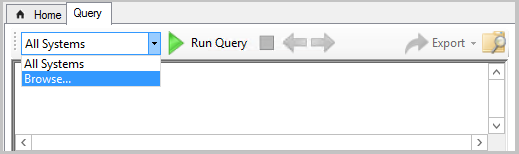
Not
- Komut Dosyalarını Çalıştır, Kaynak Gezgini ve web araması gibi sağ tıklama eylemleri tek başına CMPivot'ta kullanılamaz. CMPivot tek başına birincil kullanımı, Configuration Manager altyapısından bağımsız olarak sorgulamadır. Güvenlik yöneticilerine yardımcı olmak için tek başına CMPivot, Microsoft Defender Güvenlik Merkezi bağlanma özelliğini içerir.
- Tek başına CMPivot kullanarak yerel cihaz sorgu değerlendirmesi yapabilirsiniz.
Sürüm 1902 için CMPivot değişiklikleri
Configuration Manager sürüm 1902'den başlayarak, cmpivot'u bir hiyerarşideki merkezi yönetim sitesinden (CAS) çalıştırabilirsiniz. Birincil site istemciyle iletişimi işlemeye devam eder. Merkezi yönetim sitesinden CMPivot çalıştırırken, birincil siteyle yüksek hızlı ileti abonelik kanalı üzerinden iletişim kurar. Bu iletişim, siteler arasında standart SQL Server çoğaltmaya dayanmaz.
SQL SERVER veya SMS Sağlayıcısı aynı makinede olmadığında veya SQL Server AlwaysOn kullanılabilirlik grubu yapılandırması söz konusu olduğunda, CAS üzerinde CMPivot'un çalıştırılması ek izinler gerektirir. Bu uzak yapılandırmalarla, CMPivot için bir "çift atlama senaryonuz" vardır.
BÖYLE bir "çift atlama senaryosunda" CMPivot'un CAS üzerinde çalışmasını sağlamak için, kısıtlanmış temsil tanımlayabilirsiniz. Bu yapılandırmanın güvenlik etkilerini anlamak için Kerberos kısıtlanmış temsil makalesini okuyun. Kerberos'un makineler arasındaki tüm atlamalarda çalışması gerekir.CAS ile birlikte bulunan veya olmayan SQL Server veya SMS Sağlayıcısı gibi birden fazla uzak yapılandırmanız veya birden çok güvenilir ormanınız varsa, izin ayarlarının bir birleşimini gerektirebilirsiniz. Uygulamanız gerekebilecek adımlar aşağıdadır:
CAS'in uzak SQL Server
Her birincil sitenin SQL Server gidin.
- CAS uzak SQL Server ve CAS site sunucusunu Configmgr_DviewAccess grubuna ekleyin.

- CAS uzak SQL Server ve CAS site sunucusunu Configmgr_DviewAccess grubuna ekleyin.
Active Directory Kullanıcıları ve Bilgisayarları gidin.
- Her birincil site sunucusu için sağ tıklayın ve Özellikler'i seçin.
- Temsilci seçme sekmesinde, yalnızca belirtilen hizmetlere temsilci seçmek için bu bilgisayara güven üçüncü seçeneği belirtin.
- Yalnızca Kerberos kullan'ı seçin.
- CAS'nin SQL Server hizmetini bağlantı noktası ve örnekle ekleyin.
- Bu değişikliklerin şirketinizin güvenlik ilkesiyle uyumlu olduğundan emin olun!
- CAS sitesi için sağ tıklayın ve Özellikler'i seçin.
- Temsilci seçme sekmesinde, yalnızca belirtilen hizmetlere temsilci seçmek için bu bilgisayara güven üçüncü seçeneği belirtin.
- Yalnızca Kerberos kullan'ı seçin.
- Her birincil sitenin SQL Server hizmetini bağlantı noktası ve örnekle ekleyin.
- Bu değişikliklerin şirketinizin güvenlik ilkesiyle uyumlu olduğundan emin olun!
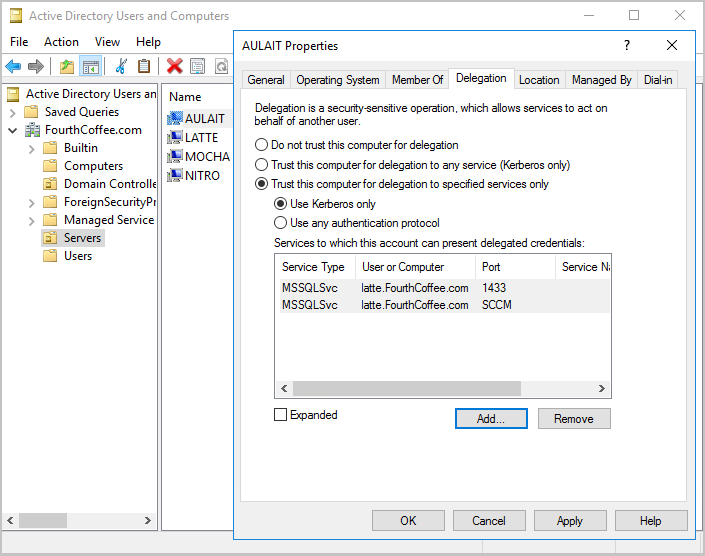
- Her birincil site sunucusu için sağ tıklayın ve Özellikler'i seçin.
CAS'in uzak bir sağlayıcısı var
- Her birincil sitenin SQL Server gidin.
- CAS sağlayıcısı makine hesabını ve CAS site sunucusunu Configmgr_DviewAccess grubuna ekleyin.
- Active Directory Kullanıcıları ve Bilgisayarları gidin.
- CAS sağlayıcı makinesini seçin, sağ tıklayın ve Özellikler'i seçin.
- Temsilci seçme sekmesinde, yalnızca belirtilen hizmetlere temsilci seçmek için bu bilgisayara güven üçüncü seçeneği belirtin.
- Yalnızca Kerberos kullan'ı seçin.
- Her birincil sitenin SQL Server hizmetini bağlantı noktası ve örnekle ekleyin.
- Bu değişikliklerin şirketinizin güvenlik ilkesiyle uyumlu olduğundan emin olun!
- CAS site sunucusunu seçin, sağ tıklayın ve Özellikler'i seçin.
- Temsilci seçme sekmesinde, yalnızca belirtilen hizmetlere temsilci seçmek için bu bilgisayara güven üçüncü seçeneği belirtin.
- Yalnızca Kerberos kullan'ı seçin.
- Her birincil sitenin SQL Server hizmetini bağlantı noktası ve örnekle ekleyin.
- Bu değişikliklerin şirketinizin güvenlik ilkesiyle uyumlu olduğundan emin olun!
- CAS sağlayıcı makinesini seçin, sağ tıklayın ve Özellikler'i seçin.
- CAS uzak sağlayıcı makinesini yeniden başlatın.
Always On kullanılabilirlik gruplarını SQL Server
- Her birincil sitenin SQL Server gidin.
- CAS site sunucusunu Configmgr_DviewAccess grubuna ekleyin.
- Active Directory Kullanıcıları ve Bilgisayarları gidin.
- Her birincil site sunucusu için sağ tıklayın ve Özellikler'i seçin.
- Temsilci seçme sekmesinde, yalnızca belirtilen hizmetlere temsilci seçmek için bu bilgisayara güven üçüncü seçeneği belirtin.
- Yalnızca Kerberos kullan'ı seçin.
- Bağlantı noktası ve örnek içeren SQL Server düğümleri için CAS'nin SQL Server hizmet hesaplarını ekleyin.
- Bu değişikliklerin şirketinizin güvenlik ilkesiyle uyumlu olduğundan emin olun!
- CAS site sunucusunu seçin, sağ tıklayın ve Özellikler'i seçin.
- Temsilci seçme sekmesinde, yalnızca belirtilen hizmetlere temsilci seçmek için bu bilgisayara güven üçüncü seçeneği belirtin.
- Yalnızca Kerberos kullan'ı seçin.
- Her birincil sitenin SQL Server hizmetini bağlantı noktası ve örnekle ekleyin.
- Bu değişikliklerin şirketinizin güvenlik ilkesiyle uyumlu olduğundan emin olun!
- Her birincil site sunucusu için sağ tıklayın ve Özellikler'i seçin.
- SPN'nin CAS dinleyici adı ve her birincil dinleyici adı için yayımlandığından emin olun.
- Birincil SQL Server düğümlerini yeniden başlatın.
- CAS site sunucusunu ve CAS SQL Server düğümlerini yeniden başlatın.
Sürüm 1810 için CMPivot değişiklikleri
CMPivot, Configuration Manager sürüm 1810'dan başlayarak aşağıdaki iyileştirmeleri içerir:
- CMPivot yardımcı programı ve performansı
- Skaler işlevler
- Görselleştirmeleri işleme
- Donanım envanteri
- Skaler işleçler
- Sorgu özeti
- Durum iletilerini denetleme
CMPivot yardımcı programı ve performansı
CMPivot, 20.000 satır yerine en çok 100.000 hücre döndürür.
- Varlığın 5 özelliği varsa ,yani 5 sütun, en fazla 20.000 satır gösterilir.
- 10 özelliğe sahip bir varlık için en fazla 10.000 satır gösterilir.
- Gösterilen toplam veri 100.000 hücreden küçük veya buna eşit olacaktır.
Sorgu Özeti sekmesinde, Başarısız veya Çevrimdışı cihazların sayısını seçin ve ardından Koleksiyon Oluştur seçeneğini belirleyin. Bu seçenek, bir düzeltme dağıtımıyla bu cihazları hedeflemeyi kolaylaştırır.
- CMPivot artık bir koleksiyonda sorgulama gerektirmediğinden bu seçenek sürüm 2006'da kaldırılmıştır.
Klasör simgesine tıklayarak Sık kullanılan sorguları kaydedin.

1810 sürümüne güncelleştirilen istemciler, hızlı bir iletişim kanalı üzerinden siteye 80 KB'tan az çıkış döndürür.
- Bu değişiklik betiği veya sorgu çıkışını görüntüleme performansını artırır.
- Betik veya sorgu çıkışı 80 KB'tan büyükse, istemci verileri bir durum iletisi aracılığıyla gönderir.
- İstemci 1810 istemci sürümüne güncelleştirilmezse durum iletilerini kullanmaya devam eder.
CMPivot'ı başlattığınızda şu hatayı görebilirsiniz: Uyumsuz bir betik sürümü nedeniyle CMPivot'ı şu anda kullanamazsınız. Bu sorunun nedeni hiyerarşinin bir siteyi yükseltme sürecinde olması olabilir. Yükseltme tamamlanana kadar bekleyin ve yeniden deneyin.
- Bu iletiyi görürseniz şu anlama gelebilir:
- Güvenlik kapsamı düzgün ayarlanmadı.
- Bu işlemde Yükseltme ile ilgili sorunlar var.
- Temel alınan CMPivot betiği uyumsuz.
- Bu iletiyi görürseniz şu anlama gelebilir:
Skaler işlevler
CMPivot aşağıdaki skaler işlevleri destekler:
- ago(): Verilen zaman aralığını geçerli UTC saat saatinden çıkarır
- datetime_diff(): İki tarih saat değeri arasındaki takvim farkını hesaplar
- now(): Geçerli UTC saat saatini verir
- bin(): Değerleri verilen bölme boyutunun tamsayı katına yuvarlar
Not
Tarih saat veri türü, genellikle günün tarih ve saati olarak ifade edilen bir anlık zamanı temsil eder. Zaman değerleri 1 saniyelik birimlerle ölçülür. Tarih saat değeri her zaman UTC saat dilimindedir. Tarih saat değişmez değerlerini her zaman ISO 8601 biçiminde ifade edin, örneğin, yyyy-mm-dd HH:MM:ss
Örnekler
datetime(2015-12-31 23:59:59.9): Belirli bir tarih saat değişmez değerinow(): Geçerli saatago(1d): Geçerli saat eksi bir gün
Görselleştirmeleri işleme
CMPivot artık KQL işleme işleci için temel destek içerir. Bu destek aşağıdaki türleri içerir:
- barchart: İlk sütun x eksenidir ve metin, tarih saat veya sayısal olabilir. İkinci sütunlar sayısal olmalıdır ve yatay şerit olarak görüntülenir.
- columnchart: Çubuk grafik gibi, yatay şeritler yerine dikey şeritler.
- piechart: İlk sütun renk ekseni, ikinci sütun sayısaldır.
- zaman çizelgesi: Çizgi grafik. İlk sütun x eksenidir ve tarih saat olmalıdır. İkinci sütun y eksenidir.
Örnek: çubuk grafik
Aşağıdaki sorgu, en son kullanılan uygulamaları çubuk grafik olarak işler:
CCMRecentlyUsedApplications
| summarize dcount( Device ) by ProductName
| top 10 by dcount_
| render barchart

Örnek: zaman grafiği
Zaman grafiklerini işlemek için, olayları zaman içinde gruplandırmak için yeni bin() işlecini kullanın. Aşağıdaki sorgu, cihazların son yedi gün içinde ne zaman başladığını gösterir:
OperatingSystem
| where LastBootUpTime <= ago(7d)
| summarize count() by bin(LastBootUpTime,1d)
| render timechart

Örnek: pasta grafik
Aşağıdaki sorgu, pasta grafikteki tüm işletim sistemi sürümlerini görüntüler:
OperatingSystem
| summarize count() by Caption
| render piechart

Donanım envanteri
Herhangi bir donanım envanteri sınıfını sorgulamak için CMPivot kullanın. Bu sınıflar, donanım envanterine yaptığınız tüm özel uzantıları içerir. CMPivot, site veritabanında depolanan son donanım envanteri taramasından önbelleğe alınmış sonuçları hemen döndürür. Aynı zamanda, herhangi bir çevrimiçi istemciden gelen canlı verilerle gerekirse sonuçları güncelleştirir.
Sonuçlar tablosundaki veya grafikteki verilerin renk doygunluğu, verilerin canlı mı yoksa önbelleğe alınmış mı olduğunu gösterir. Örneğin, koyu mavi çevrimiçi istemciden alınan gerçek zamanlı verilerdir. Açık mavi önbelleğe alınmış verilerdir.
Örnek
LogicalDisk
| summarize sum( FreeSpace ) by Device
| order by sum_ desc
| render columnchart

Sınırlamalar
- Aşağıdaki donanım envanteri varlıkları desteklenmez:
- Dizi özellikleri, örneğin IP adresi
- Real32/Real64
- Katıştırılmış nesne özellikleri
- Envanter varlık adları bir karakterle başlamalıdır
- Aynı ada sahip bir envanter varlığı oluşturarak yerleşik varlıkların üzerine yazamazsınız
Skaler işleçler
CMPivot aşağıdaki skaler işleçleri içerir:
Not
- LHS: işlecin solundaki dize
- RHS: işlecin sağındaki dize
| Işleç | Açıklama | Örnek (true verir) |
|---|---|---|
| == | Eşit -tir | "aBc" == "aBc" |
| != | Eşit değil | "abc" != "ABC" |
| şu | LHS, RHS ile eşleşme içeriyor | "FabriKam" like "%Brik%" |
| !Gibi | LHS, RHS ile eşleşme içermiyor | "Fabrikam" !like "%xyz%" |
| Içerir | RHS, LHS'nin bir alt dizi olarak oluşur | "FabriKam" contains "BRik" |
| !Içerir | RHS LHS'de oluşmaz | "Fabrikam" !contains "xyz" |
| Startswith | RHS, LHS'nin ilk alt dizilerindendir | "Fabrikam" startswith "fab" |
| !Startswith | RHS, LHS'nin ilk alt dizilerinden biri değildir | "Fabrikam" !startswith "kam" |
| Endswith | RHS, LHS'nin kapanış alt dizisini oluşturur | "Fabrikam" endswith "Kam" |
| !Endswith | RHS, LHS'nin kapanış alt dizilerinden biri değildir | "Fabrikam" !endswith "brik" |
Sorgu özeti
CMPivot penceresinin en altındaki Sorgu Özeti sekmesini seçin. Bu durum, çevrimdışı olan istemcileri belirlemenize veya oluşabilecek hataları gidermenize yardımcı olur. Bu duruma sahip belirli cihazların listesini açmak için Sayı sütununda bir değer seçin.
Örneğin, Hata durumuna sahip cihazların sayısını seçin. Belirli bir hata iletisine bakın ve bu cihazların listesini dışarı aktarın. Hata belirli bir cmdlet'in tanınmamış olmasıysa, Windows PowerShell güncelleştirmesini dağıtmak için dışarı aktarılan cihaz listesinden bir koleksiyon oluşturun.
CMPivot denetim durumu iletileri
Sürüm 1810'dan başlayarak, CMPivot'u çalıştırdığınızda MessageID 40805 ile bir denetim durumu iletisi oluşturulur. Sistem Durum>İletisi Sorgularını>İzleme'yegiderek durum iletilerini görüntüleyebilirsiniz. Belirli bir Kullanıcı için Tüm Denetim durumu iletilerini, Belirli birSite için Tüm Denetim durumu İletilerini çalıştırabilir veya kendi durum iletisi sorgunuzu oluşturabilirsiniz.
İleti için aşağıdaki biçim kullanılır:
MessageId 40805: UserName, <collection <Collection-ID> üzerinde Script-Hash karmasıyla <Script-Guid>> betiğini <> çalıştırdı.
- 7DC6B6F1-E7F6-43C1-96E0-E1D16BC25C14 CMPivot için Script-Guid.
- Script-Hash istemcinin scripts.log dosyasında görülebilir.
- Ayrıca, istemcinin betik deposunda depolanan karmayı da görebilirsiniz. İstemcideki dosya adı Script-Guid>_<Script-Hash> şeklindedir<.
- Örnek dosya adı: C:\Windows\CCM\ScriptStore\7DC6B6F1-E7F6-43C1-96E0-E1D16BC25C14_abc1d23e45678901fabc123d456ce789fa1b2cd3e456789123fab4c56789d0123.ps

Sonraki adımlar
Geri Bildirim
Çok yakında: 2024 boyunca, içerik için geri bildirim mekanizması olarak GitHub Sorunları’nı kullanımdan kaldıracak ve yeni bir geri bildirim sistemiyle değiştireceğiz. Daha fazla bilgi için bkz. https://aka.ms/ContentUserFeedback.
Gönderin ve geri bildirimi görüntüleyin
